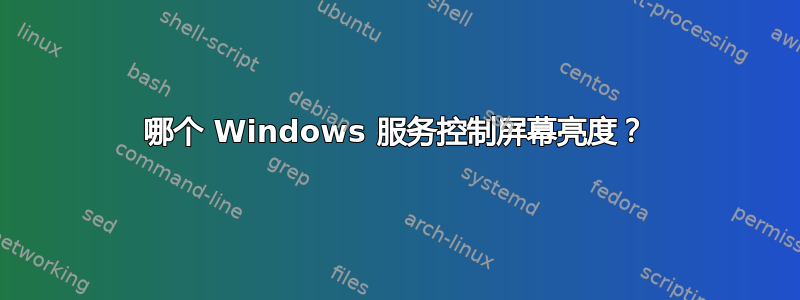
我拥有的大多数笔记本电脑都很好,但是几个 Windows 版本(包括 Windows 10)偶尔会出现这种错误,即当我将计算机从睡眠状态唤醒时,亮度控制会停止工作。这导致单击 Windows 托盘中的亮度按钮时没有任何反应。
每次发生这种情况时,我都想知道哪个服务实际上控制亮度,而不是重新启动计算机,这样我就可以简单地重新启动它。
答案1
我也遇到过这个问题。重启可以解决这个问题,但我宁愿不必关闭所有东西。(如果重启不是修复它,你应该重新安装你的驱动程序。)
我尝试DisplayEnhancementService按照另一个答案中的建议重新启动。但这没有帮助。我还尝试使用Win+ Ctrl+ Shift+重新启动图形驱动程序B。这也不起作用,但当你的屏幕没有打开时尝试一下是件好事。
但是,我可以通过禁用显示器来解决笔记本电脑上的这个问题,而无需重新启动:
启动设备管理器(我使用Win+ X M)。在“查看”菜单中选择“按类型显示设备”,然后在“监视器”下找到您的设备。在没有连接外接显示器的笔记本电脑上,应该只有一个。选择设备后,单击菜单栏中的“禁用设备”按钮,然后在弹出对话框中确认。当我尝试时,这并没有关闭我的显示器,但它闪烁了。然后使用按钮再次启用该设备。此时我的亮度控制又起作用了。
答案2
支持集成显示面板的亮度控制
但是对于您的情况,我怀疑显示驱动程序有问题,当PC从睡眠状态唤醒时,系统将重新加载图形适配器驱动程序,如果在此过程中出现任何问题,屏幕显示就会出现一些问题,例如亮度控制不起作用的问题。
卸载当前图形适配器并删除驱动程序,从制造商网站下载并安装驱动程序。
答案3
转到任务管理器 -> 服务选项卡 -> 找到“DisplayEnhancementService”并右键单击它并“重新启动”


